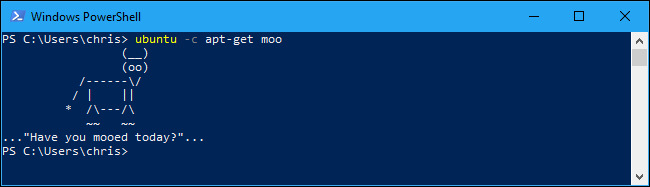Как установить дистрибутив Linux по умолчанию в Windows 10
Гайд в разделе Windows Как установить дистрибутив Linux по умолчанию в Windows 10 содержит информацию, советы и подсказки, которые помогут изучить самые важные моменты и тонкости вопроса….
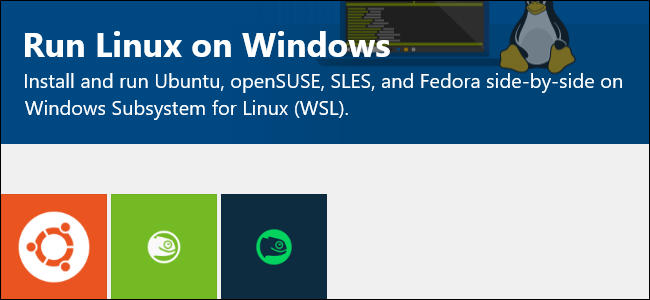
Теперь Windows 10 позволяет устанавливать несколько сред Linux, начиная с Fall Creators Update. Если у вас несколько сред Linux, вы можете установить значение по умолчанию и переключаться между ними.
Вы можете запускать несколько сред Linux одновременно, но при запуске такой команды, как wsl.exe, используется среда по умолчанию. или bash.exe для запуска оболочки, или когда вы используете wsl [команда] или bash -c [команда] для запуска команды из другого места в Windows.
Как установить дистрибутив Linux по умолчанию
Команда wslconfig.exe позволяет управлять дистрибутивами Linux, работающими через подсистему Windows для Linux или WSL.
Чтобы запустить его, вам нужно открыть либо окно командной строки или PowerShell. Чтобы открыть окно командной строки, откройте меню «Пуск», введите «cmd», а затем щелкните ярлык «Командная строка». Чтобы открыть окно PowerShell, щелкните правой кнопкой мыши кнопку «Пуск» (или нажмите Windows + X), а затем выберите команду «Windows PowerShell».
Чтобы просмотреть установленные вами дистрибутивы Linux, введите следующую команду и нажмите Enter:
wslconfig / l
Дистрибутив Linux, заканчивающийся на «(По умолчанию)», является вашим дистрибутивом Linux по умолчанию.
Если вы не видите установленный дистрибутив Linux в этом списке, вам сначала нужно его запустить. Подождите, пока завершится процесс «Установка, это может занять несколько минут…». Когда это будет сделано, дистрибутив Linux появится в этом списке.
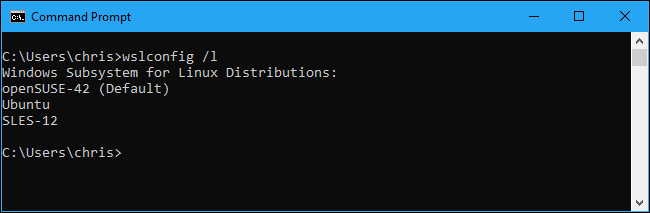
Чтобы установить дистрибутив Linux по умолчанию, выполните следующую команду, где Name — это имя дистрибутива Linux:
wslconfig / setdefault Name
Например, чтобы установить Ubuntu в качестве дистрибутива Linux по умолчанию, выполните следующую команду:
wslconfig / setdefault Ubuntu
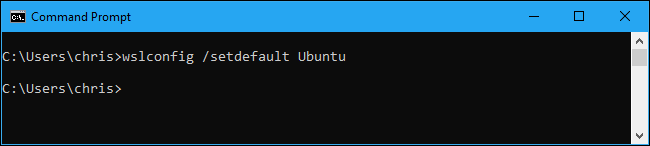
Теперь, когда вы запускаете команды wsl или bash , откроется выбранный вами дистрибутив Linux.
Ваш дистрибутив Linux по умолчанию также используется, когда вы запускаете отдельные команды с помощью команды wsl или bash -c.
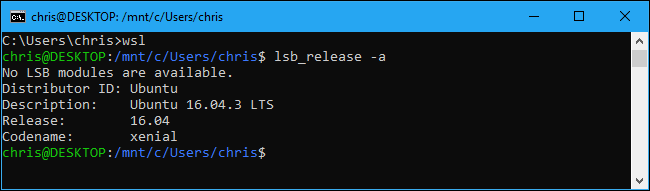
Как запустить несколько дистрибутивов Linux
Вы можете запустить среду Linux, даже если она не используется по умолчанию. Например, вы можете запустить ярлыки Ubuntu, openSUSE Leap и SUSE Linux Enterprise Server из меню «Пуск», и все три отдельные среды будут запущены одновременно.
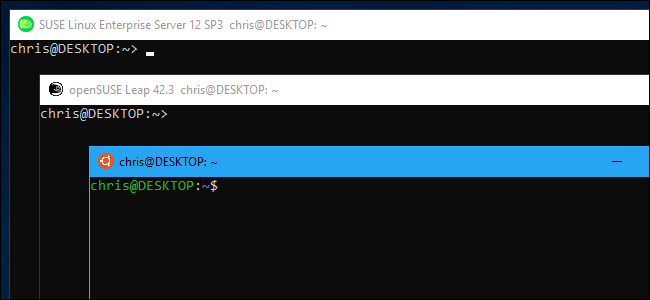
Чтобы запустить дистрибутив Linux из командной строки или с помощью ярлыка, просто используйте его команду. Необходимая вам команда отображается на странице дистрибутива Linux в Microsoft Store.Вот команды, которые вам понадобятся для запуска трех начальных трех дистрибутивов Linux:
- Ubuntu: ubuntu
- openSUSE Leap 42: opensuse-42
- SUSE Linux Enterprise Server 12: sles-12
Например, даже если Ubuntu является вашей средой по умолчанию, вы все равно можете запустить openSUSE из любого места, выполнив команду opensuse-42.
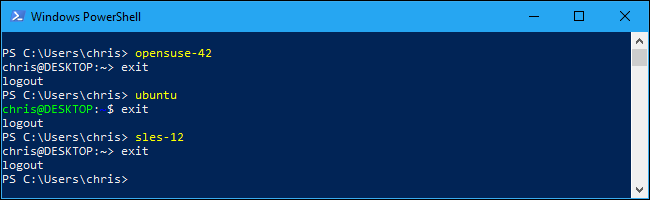
Эти команды также работают с тем же переключателем -c, который вы можете использовать с командой bash.exe.Просто используйте приведенную ниже структуру команд, где «distro-command» — это та же команда, которую вы используете для запуска дистрибутива Linux, а «command» — это команда Linux, которую вы хотите запустить.
distro-command -c command
В Другими словами, даже если openSUSE Leap является вашим дистрибутивом Linux по умолчанию, вы все равно можете запустить команду в Ubuntu из среды командной строки или сценария, просто выполнив команду ubuntu -c.
Например, чтобы запустить команду apt-get moo, которая показывает пасхальное яйцо в Ubuntu, вы должны выполнить следующую команду:
ubuntu -c apt-get moo